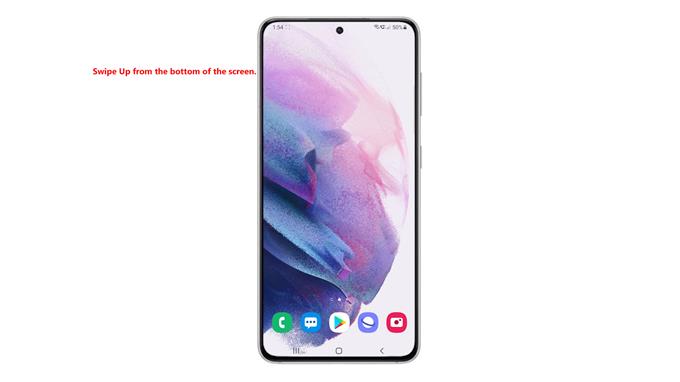Αυτή η ανάρτηση θα σας βοηθήσει να επαναφέρετε όλες τις ρυθμίσεις στο νέο smartphone Samsung Galaxy S21.
Διαβάστε παρακάτω εάν χρειάζεστε βοήθεια για την επαναφορά των προεπιλεγμένων ρυθμίσεων στο ναυαρχίδα της Samsung που αποκτήσατε πρόσφατα χωρίς να διαγράψετε τυχόν αποθηκευμένες πληροφορίες.
Επαναφορά και επαναφορά προεπιλεγμένων ρυθμίσεων
Η εκτέλεση επαναφοράς θεωρείται μεταξύ των προτεινόμενων λύσεων όταν αντιμετωπίζετε σύνθετα προβλήματα συστήματος σε κινητές συσκευές. Με αυτόν τον τρόπο, οι ακανόνιστες ρυθμίσεις που ενεργοποιούν τυχαίες δυσλειτουργίες του συστήματος μπορούν να εξαλειφθούν ταυτόχρονα.
Υπάρχουν διαφορετικοί τύποι επαναφορών που μπορούν να πραγματοποιηθούν σε smartphone ή tablet. Μεταξύ των επαναλαμβανόμενων επαναφορών στις συσκευές Android περιλαμβάνεται η επαναφορά στις προτιμήσεις εφαρμογών, η επαναφορά προσβασιμότητας, η επαναφορά όλων των ρυθμίσεων και η εργοστασιακή επαναφορά ή η κύρια επαναφορά.
Σε αυτήν τη γρήγορη επίδειξη απεικονίζεται μια επαναφορά σε όλες τις ρυθμίσεις που εκτελούνται στη νέα συσκευή Galaxy S21. Αυτή η επαναφορά συνιστάται συνήθως πριν από την επαναφορά των εργοστασιακών ρυθμίσεων όταν αντιμετωπίζετε επίμονα ζητήματα συστήματος, όπως τυχαίες έως συχνές διακοπές εφαρμογών, καθυστερήσεις συστήματος, καθώς και σφάλματα που σχετίζονται με το δίκτυο.
Εάν είστε νέοι στην πλατφόρμα Android και χρειάζεστε πληροφορίες σχετικά με τον τρόπο πραγματοποίησης αυτής της επαναφοράς στο νέο smartphone Samsung Galaxy, μη διστάσετε να ανατρέξετε σε αυτό το βίντεο εκμάθησης.
Δείτε πώς μπορείτε να επαναφέρετε όλες τις ρυθμίσεις στο Galaxy S21 χωρίς να διαγράψετε σημαντικά δεδομένα.
Εύκολα βήματα για την επαναφορά όλων των ρυθμίσεων στο Galaxy S21
Η εκτέλεση των ακόλουθων βημάτων θα έχει ως αποτέλεσμα τη διαγραφή όλων των προσαρμοσμένων ρυθμίσεων, συμπεριλαμβανομένων των προτιμήσεων εφαρμογών, των συνδέσεων δικτύου και άλλων ρυθμίσεων χρήστη. Δεν υπάρχει ανάγκη δημιουργίας αντιγράφων ασφαλείας αρχείων, επειδή αυτή η επαναφορά δεν επηρεάζει τυχόν αποθηκευμένα δεδομένα στον εσωτερικό χώρο αποθήκευσης του τηλεφώνου.
1. Για να ξεκινήσετε, μεταβείτε στην Αρχική οθόνη και μετά σύρετε προς τα πάνω από το κάτω μέρος της οθόνης.

Με αυτόν τον τρόπο θα ξεκινήσει η οθόνη εφαρμογών. Εδώ, θα δείτε διαφορετικά εικονίδια εφαρμογών ή στοιχεία ελέγχου συντόμευσης.
2. Εντοπίστε και, στη συνέχεια, πατήστε το εικονίδιο Ρυθμίσεις .

Ανοίγει το μενού Ρυθμίσεις, επισημαίνοντας όλες τις βασικές και προηγμένες δυνατότητες και ρυθμίσεις που μπορείτε να χρησιμοποιήσετε και να διαχειριστείτε.
3. Κάντε κύλιση προς τα κάτω ή προς τα πάνω για να δείτε περισσότερα στοιχεία. Στη συνέχεια, πατήστε Γενική διαχείριση .

Στην επόμενη οθόνη, θα δείτε όλες τις εντολές και τις δυνατότητες που επισημαίνονται στο μενού Γενική διαχείριση.
4. Κάντε κύλιση προς τα κάτω και, στη συνέχεια, πατήστε Επαναφορά .

Ανοίγει ένα άλλο μενού, επισημαίνοντας όλες τις εντολές επαναφοράς που μπορείτε να κάνετε στο τηλέφωνό σας.
5. Πατήστε Επαναφορά όλων των ρυθμίσεων για να συνεχίσετε.

Μια γρήγορη επισκόπηση της επιλεγμένης εντολής επαναφοράς θα εμφανιστεί στην επόμενη οθόνη.
6. Διαβάστε και ελέγξτε τις πληροφορίες και μετά πατήστε το κουμπί Επαναφορά ρυθμίσεων για να συνεχίσετε.

Εάν σας ζητηθεί, εισαγάγετε τον κωδικό πρόσβασης ή το μοτίβο της συσκευής σας για λόγους ελέγχου ταυτότητας.
Στην επόμενη οθόνη, θα δείτε μια τελική προειδοποίηση για το τι θα συμβεί αν επαναφέρετε όλες τις ρυθμίσεις.
7. Διαβάστε και ελέγξτε την προειδοποίηση και, στη συνέχεια, πατήστε το κουμπί Επαναφορά για επιβεβαίωση της ενέργειας.

Στη συνέχεια, το τηλέφωνό σας θα αρχίσει να σκουπίζει όλες τις προσαρμοσμένες ρυθμίσεις στις εφαρμογές σας, τις συνδέσεις δικτύου και άλλες σχετικές πληροφορίες. Η όλη διαδικασία μπορεί να διαρκέσει λίγα δευτερόλεπτα ή λεπτά, οπότε απλώς περιμένετε να ολοκληρωθεί η επαναφορά.
Μετά την επαναφορά, το τηλέφωνό σας θα επανεκκινηθεί από μόνο του. Μέχρι τότε μπορείτε να αρχίσετε να ενεργοποιείτε εκ νέου τις απαραίτητες λειτουργίες που είναι απενεργοποιημένες από προεπιλογή, ώστε να μπορείτε να τις χρησιμοποιήσετε ξανά στο τηλέφωνό σας. Αυτό σημαίνει την ανάγκη να ρυθμίσετε τις συνδέσεις Wi-Fi, ώστε να μπορείτε να συνδεθείτε ξανά στο διαδίκτυο.
Και αυτό αφορά την επαναφορά όλων των ρυθμίσεων στο νέο smartphone Galaxy S21.
Αντιμετωπίζετε πρόβλημα μετά την επαναφορά;
Σε περίπτωση που αντιμετωπίσετε οποιοδήποτε πρόβλημα μετά την επαναφορά, όπως χωρίς σύνδεση στο Διαδίκτυο ή σφάλμα σύζευξης Bluetooth, επαληθεύστε και βεβαιωθείτε ότι είναι ενεργοποιημένα τα Wi-Fi και Bluetooth. Όπως αναφέρθηκε προηγουμένως, θα πρέπει να ενεργοποιήσετε ξανά μεμονωμένες λειτουργίες που απενεργοποιούνται από προεπιλογή μετά την επαναφορά. Βεβαιωθείτε επίσης ότι είστε συνδεδεμένοι στο σωστό δίκτυο Wi-Fi. Σε περίπτωση που το τηλέφωνό σας δεν μπορεί να αντιστοιχιστεί με συσκευή Bluetooth μετά την επαναφορά, δοκιμάστε να επανεκκινήσετε τη συσκευή Bluetooth, ενεργοποιήστε ξανά το Bluetooth στο Galaxy S21 και, στη συνέχεια, δοκιμάστε να τα αντιστοιχίσετε ξανά.
Οι προτιμήσεις εφαρμογών επαναφέρονται επίσης από προεπιλογή, οπότε θα πρέπει να επιτρέψετε ή να απορρίψετε εφαρμογές όπως την πρώτη φορά που τις εκκινείτε στη συσκευή σας.
Ελπίζω να σας βοηθήσει!
Περισσότερα μαθήματα βίντεο
Για να δείτε πιο ολοκληρωμένα μαθήματα και κλιπ αντιμετώπισης προβλημάτων σε διαφορετικά κινητά τηλέφωνα και tablet, μπορείτε να επισκεφτείτε το κανάλι AndroidHow στο YouTube ανά πάσα στιγμή.
Ίσως θέλετε επίσης να διαβάσετε:
- Τρόπος επαναφοράς ρυθμίσεων ονομάτων σημείων πρόσβασης (APN) στο Galaxy S20
- Πώς να επαναφέρετε τις ρυθμίσεις προσβασιμότητας στο Galaxy S20
- Πώς να επαναφέρετε τις ρυθμίσεις δικτύου στο Galaxy S20
- Πώς να επαναφέρετε σκληρά το Galaxy S20 | Ένας κύριος οδηγός επαναφοράς
- Τρόπος διόρθωσης σφαλμάτων ρυθμίσεων συστήματος Galaxy S20 [Επαναφορά όλων των ρυθμίσεων]